Har Pidgin SSL-sertifikatfeil? Her er The Fix
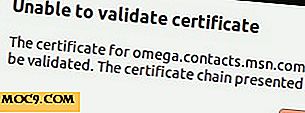
Oppdatering : Den siste versjonen av Pidgin (2.7.7) har løst dette problemet. For Windows-brukere, avinstaller din nåværende versjon, last ned og installer den nyeste versjonen. For Ubuntu-brukere legger du til følgende PPA og oppdaterer systemet:
sudo add-apt-depot ppa: pidgin-utviklere / ppa sudo apt-get oppdatering && sudo apt-get oppgradering
Hvis du bruker Pidgin til å koble til MSN Messenger, vil du sannsynligvis få SSL-sertifikatmeldingen. Det er litt irriterende og forhindrer deg i å koble til din MSN-konto. Her er løsningen.
1. Gå til https://omega.contacts.msn.com/
2. På nettadresselinjen klikker du på sikkerhetslåsen (vanligvis rett foran nettadressen). Klikk på sertifikatinformasjonen.

3. Gå til fanen Detalj og klikk på "Eksporter" -knappen. Lagre filen som " omega.contacts.msn.com " (uten anførselstegn).

4. Kopier og lim inn denne filen til
“/home/your-username/.purple/certificates/x509/tls_peers/omega.contacts.msn.com”. Når du blir bedt om det, velg " Erstatt " for å erstatte den eksisterende filen.
Det er det. Åpne Pidgin, og SSL-sertifikatfeilen vil være borte.

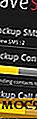
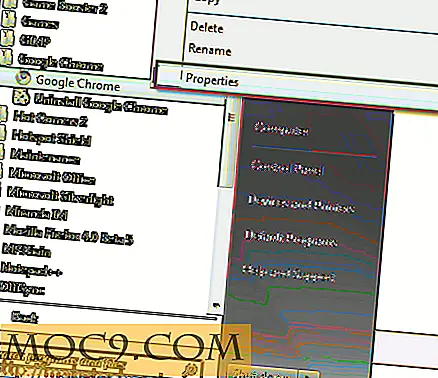
![Hva ville det ta for deg å bytte operativsystem? [Avstemming]](http://moc9.com/img/loading.jpg)
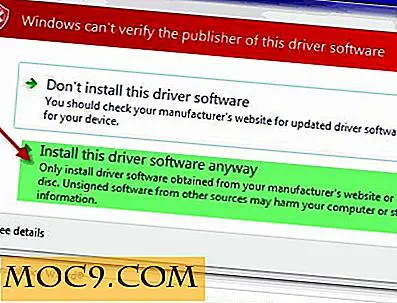

![[Pollresultat]: Hva er din favoritt nettleser?](http://moc9.com/img/browser-poll.png)
